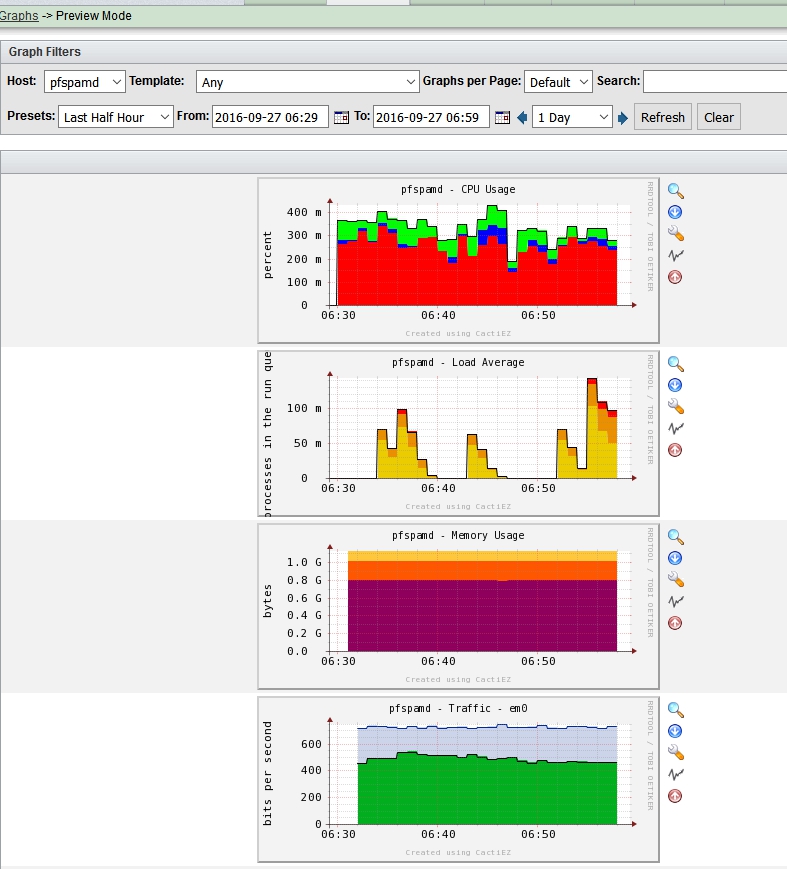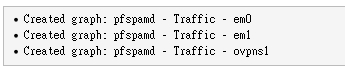以PFSENSE設備為例
1. 新增設備,請選取Console/Devices/Add: 如圖右上角,按下ADD鍵,  2. 輸入設備名稱等資訊,這裡最重要的是選擇正確的SNMP版本及community name: 如圖
2. 輸入設備名稱等資訊,這裡最重要的是選擇正確的SNMP版本及community name: 如圖
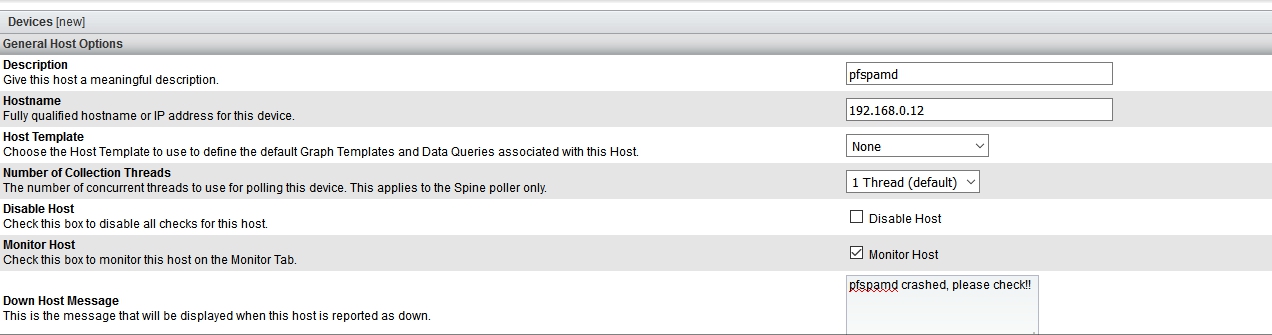
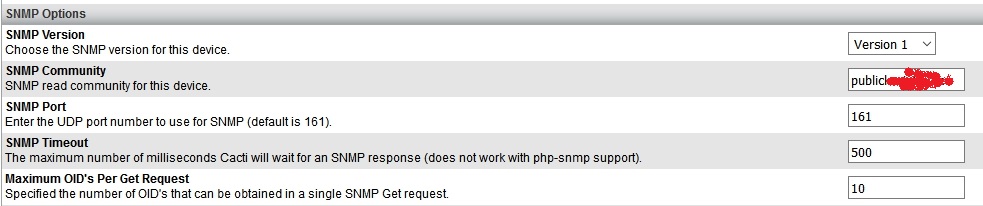
SNMP COMMUNITY內定會顯示PUBLIC,建議在設備上必須做調整,否則有資訊安全風險!!
3. 增加Graph Template, 因為這是PFSENSE設備,在新增設備時,我們將HOST TEMPLATE先選擇NONE,所以在這裡要手動選擇Graph Template,如果是標準的LINUX HOST,在HOST TEMPLATE選擇LINUX後,這裡則會自動增加標準的部份,只需手動加入你需要再增加的部份,如圖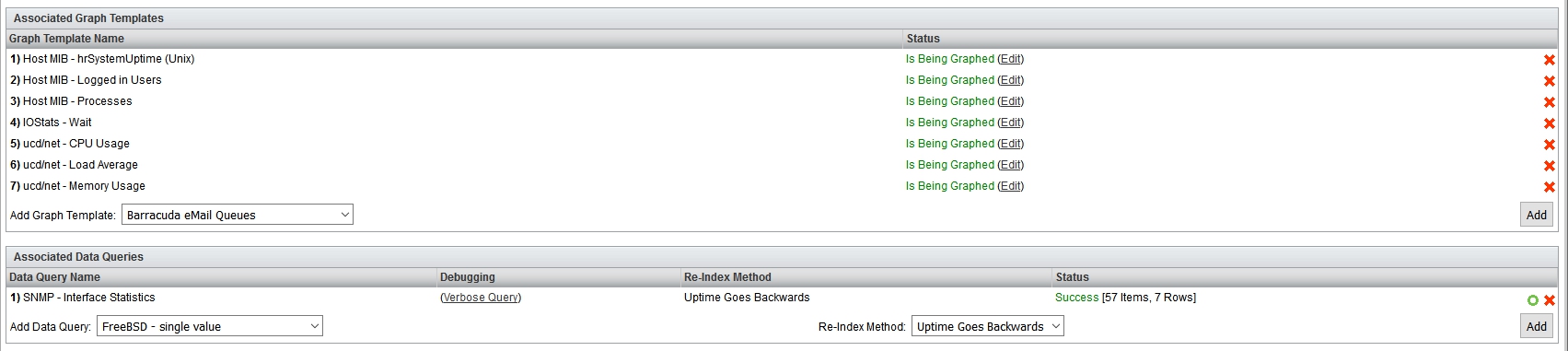
4. Create Graphs for this host, 在設定畫面最上方右上角點擊create graphs for this host,如圖

5. CREATE後會進入另一選擇畫面,如圖,我會增加網卡的監看選擇,勾選em0,em1然後按下ADD
7. 在graph tree 新增此新監看的HOST, 點選Graph Trees/ Default Tree/ Add,如圖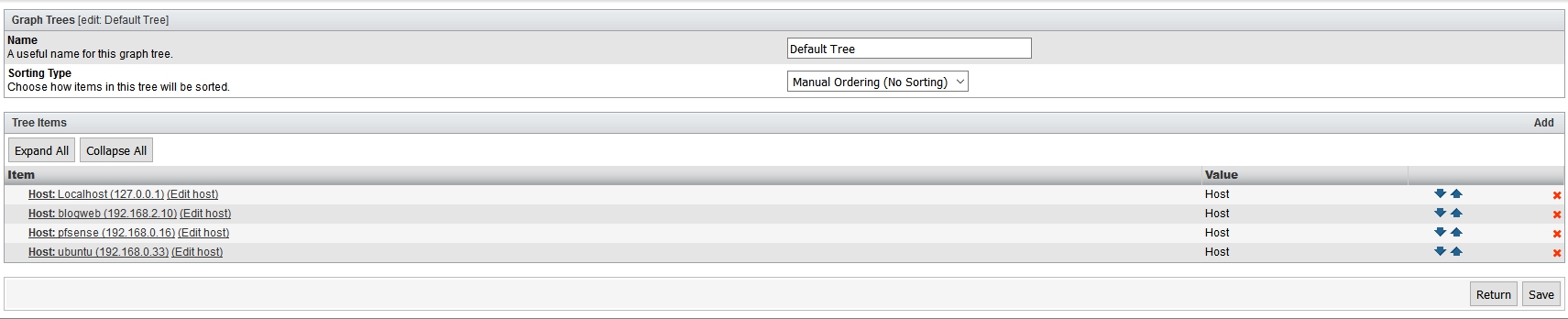
8. Tree Item Type選擇HOST,然後選擇剛才加入的HOST, PFSPAMD,如圖
9. 成功加入後,如圖,可以找到在DEFAULT TREE裡增加了這個新的HOST,如圖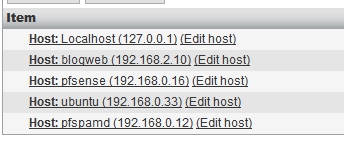
10. 接著便看是否已能正常監看?如圖有跑出資料,那就是正常的,如圖